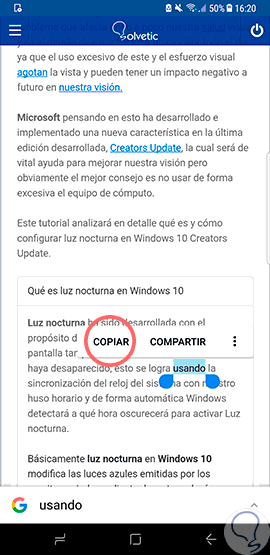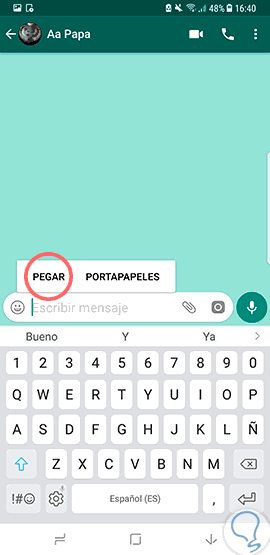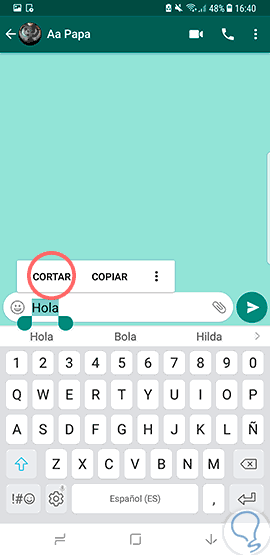Buenas, te mando un cordial saludo. Generalmente suele ser algo complicado el encontrar algunas funciones de nuestros dispositivos, en este caso, hablamos de copiar, cortar o pegar en tu Samsung Galaxy S8.Así que presta mucha atención y sigue los procedimientos.
Opción 1:
Antes de saber esta información, es importante que sepas que no todos los campos de texto están disponibles para que los copies y los pegues. Así que, si intentas esto y no te funciona, prueba en otro texto para que confirmes que es ese campo de texto que no lo permite.
- Lo primero que tienes que hacer, es pulsar el dedo en el lugar del párrafo que quieres cortar o copiar.
- Seguidamente, tienes que seleccionar todas las palabras que deseas de ese mismo párrafo.
- Una vez que hayas seleccionado todo el texto, tienes que soltar el dedo de la pantalla con todo el texto que elegiste y podrás ver un ícono que se encuentra justo al principio y al final del texto que seleccionaste y tienes que pulsar este icono.
- Luego de que lo hayas pulsado, vas a ver las opciones de cortar, copiar y otras opciones más. Algunas veces no te aparece el nombre completo, sino que te aparece un icono en forma de una tijera y otro icono en forma de una hoja con líneas en su interior.
- Tienes que elegir la opción que desees, sea copiar o cortar e ir hacia el lugar en donde quieres pegar el texto.
- Una vez que te encuentres en ese lugar, tienes que mantener presionado el espacio vacío en donde te da la función de escribir.
- Luego de que lo mantengas presionado, va a salirte la opción de ‘’Pegar’’ si el texto lo has copiado o cortado correctamente.
- Ese es todo el procedimiento que tienes que seguir para copiar, cortar o pegar.
Opción 2:
Otra forma de copiar, cortar o pegar en nuestro dispositivo Samsung es por medio del portapapeles que está añadido en nuestro teléfono móvil. Esta opción me parece mucho mejor, ya que no solamente puedes copiar texto, sino también, fotos, archivos, documentos, etc.
- Lo primero que tienes que hacer, es presionar durante algunos segundos el párrafo que deseas copiar o cortar.
- Ahora, presiona el dedo sobre la zona que seleccionaste durante un momento y te aparecerá la opción de ‘’Portapapeles’’ y tienes que seleccionarla.
- Ahora, puedes moverte por el portapapeles para poder seleccionar con solamente un toque, el elemento que quieres copiar.
- Una vez que lo copies o cortes, el texto o imagen se va a pegar automáticamente en el portapapeles.
- Ahora, para poder llevarlo hacia el lugar que quieres, tienes que acceder a la aplicación que deseas.
- Una vez que te encuentres allí, mantén presionado el dedo en el lugar que quieres escribir o mandar la imagen y te va a aparecer la opción de ‘’Portapapeles’’.
- Cuando te aparezca, tienes que seleccionarla y te van a aparecer todos los archivos que has copiado o cortado recientemente, incluyendo las imágenes.
- Por último, solo tienes que seleccionar el texto que deseas copiar en el portapapeles y se copiará allí automáticamente y eso es todo el procedimiento, espero que te sirva.